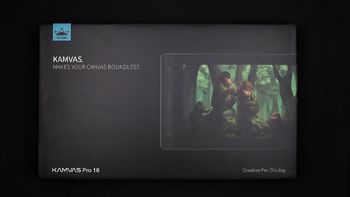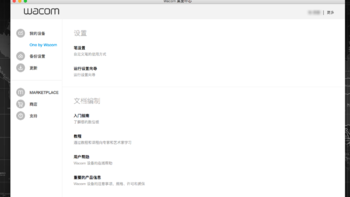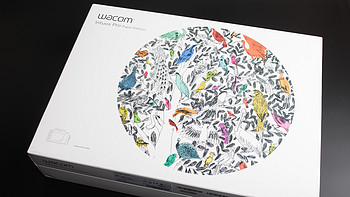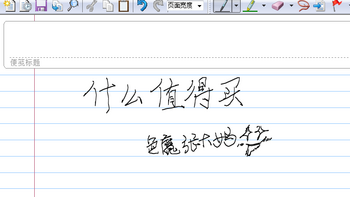Photoshop技巧 篇八十一:主图设计中工程塑料质感修图技巧
太爽了 米家液晶黑板 39英寸
孩子现在小学高年级了,因为原来基础知识学的还行,就在家里给孩子讲下课。所以就入手了这款 - 米家液晶黑板,39英寸,原来米家这款小尺寸的我也买过,但是在给孩子讲题时两个人总有看不到的角度,有些不方便。而且讲课后,我要求孩子背诵和默写,那么小尺寸液晶面板显然不方便。而且孩子在39英寸米家液晶黑板上书写时,会有在教室黑板的一角书写的感觉,也是想着锻炼下孩子吧。好了先来看下产品吧。这个就是39英寸的米家液晶黑板,很大啊,有点像液晶电视的屏幕大小了。米家液晶黑板39英寸采用大屏幕设计,拥有98%超高屏占比,6mm窄边框可灵活拼接,同时支持分屏清屏,书写体验加倍。另外,屏幕覆盖定制液晶膜,无背光源,利用自然光反射呈现笔迹,用眼更放心。并且压感书写告别粉尘污染、油墨脏污,还原真实笔触。6mm窄边框,手感舒适,外壳坚固耐用。米家液晶黑板 39英寸背面的电池仓,使用的是两颗7号电池。实际上米家液晶黑板 的屏幕是零功耗的。因为它搭载了低功耗液晶屏,只在清屏时才会消耗微弱电量,若每天清屏100次,两节7号干电池可以持续使用280天。其采用无蓝光液晶屏,具有安全无尘不伤眼的特点。屏幕具有不自发光的特性/无蓝...
米家爆款新“玩具”了,39寸“全面屏”液晶黑板,还可以拼接
前几天米家在众筹一个新“玩具”--39寸液晶黑板,我一眼就看上了,果断搞了一个,它真的太适合家用了,我强烈建议家长们给孩子买一个。如果你家里有熊孩子的话,墙面一定被熊孩子画过,我堂弟家三个孩子,墙面已经成了孩子的画板,几年下来墙面惨不忍睹,我家的小神兽也到了写写画画的时候了,即便是我万般注意也不能避免墙面被画的情况,所以就想着搞个比较大的液晶黑板。先看东西,39寸还是蛮大的,整个液晶黑板的厚度还是挺薄的,屏占比98%,超窄边框,视觉效果特别好,边框材质也比较硬,保证了整体的强度。你还别说确实挺管用,我之前也买过小的液晶黑板,但是发现孩子不感兴趣,后来我才知道是因为面积太小孩子没兴趣,孩子的天性是乱涂乱画,需要一定的空间给他,事实证明孩子对这块39寸的液晶黑板就感兴趣多了,时不时跑过去画两下,再也没有再墙上画过了。我家的两个孩子都喜欢画画,这一点是遗传了我,笔者小的时候就喜欢画画,小学阶段的黑板报我基本都有参与,不是必要的时候不会让孩子用彩笔画画,因为每次孩子们都放飞自我,手上衣服上都是孩子们的“作品”,孩子奶奶就该数落我了。而且可以两个孩子同时画,这块液晶黑板用的是聚合物固态液晶显示软...